沟通在、人脉在手机已经成为现代社交的常态形式,对于商务人士,制作一张自己的电子名片,随时随地通过进行收发,一键转存客户的信息到手机,对商务人脉在手机上就能进行高效的管理 。网上有不少在手机端制作个人电子名片的指南,但对于企业用户而言,让员工个人一张一张制作效率太低,而且也无法全员统一,不利于企业对外品牌形象展示和宣传 。那么,如何才能高效地为企业的员工批量制作出手机端方便使用的企业电子名片呢 。小编就用当下最主流的企业电子名片工具—递名片,给想做电子名片的企业用户介绍一下 。
第一步,登陆递名片官网 。百度搜索“递名片”,或者在搜索栏直接键入“www.microvcard.com”,进入点击免费体验 。
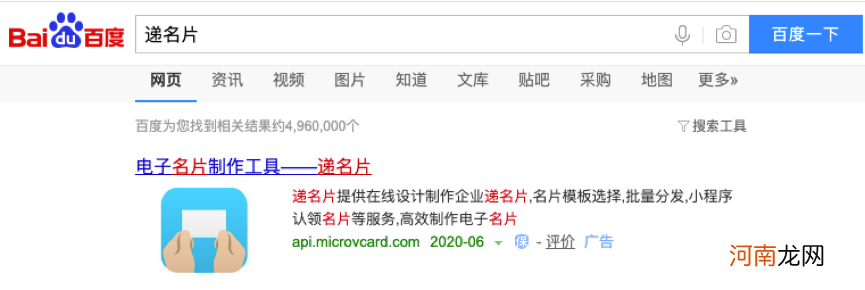
文章插图
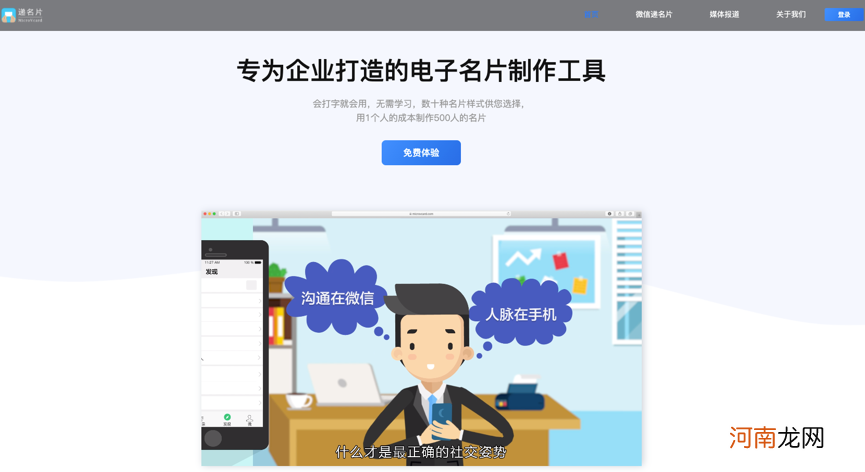
文章插图
第二步,注册绑定 。输入团队名称——》扫描二维码——》手机弹出递名片公众号,添加——》后收到消息卡片——》点击绑定管理员,然后点击继续制作电子名片 。
说明:这一步的作用是确定你要制作的企业团队名称,并绑定自己的手机作为企业电子名片的管理员,确保你后续的所有操作都可以被及时保存不会丢失,也是下一次扫码登录时的凭证 。后期如果自己不想当管理员,也可以方便转交给企业的其他人 。
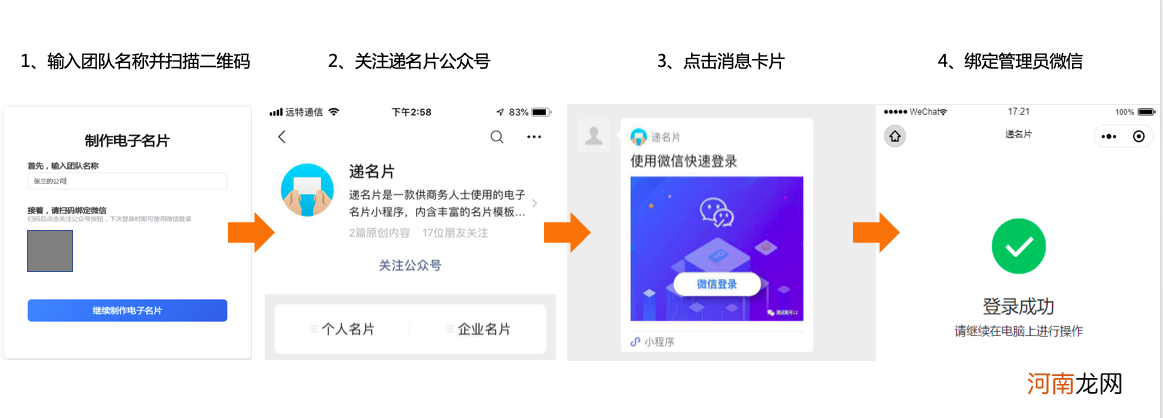
文章插图
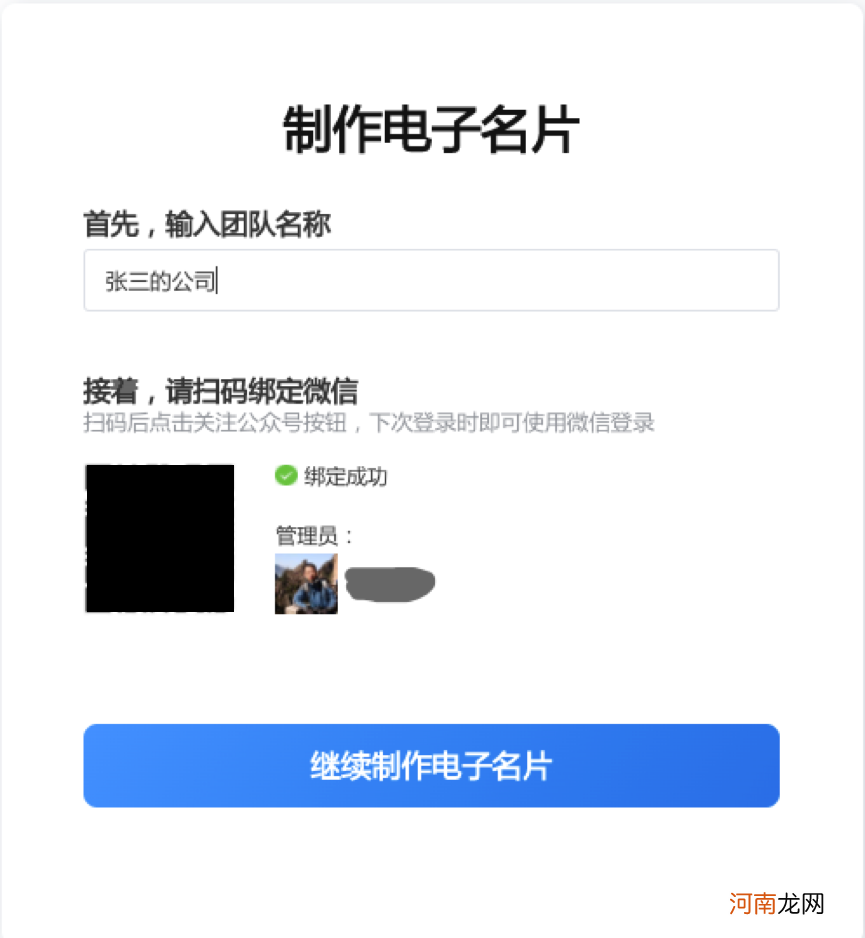
文章插图
第三步,制作电子名片模板 。
说明:刚进入页面时,电脑屏幕会弹出电子名片模板的设计说明教程,针对已经有纸质名片设计图的用户,可以按照教程的顺序来进行设计制作 。也可以直接关掉,在正式进行已有设计图设计的过程中再随时打开查看 。
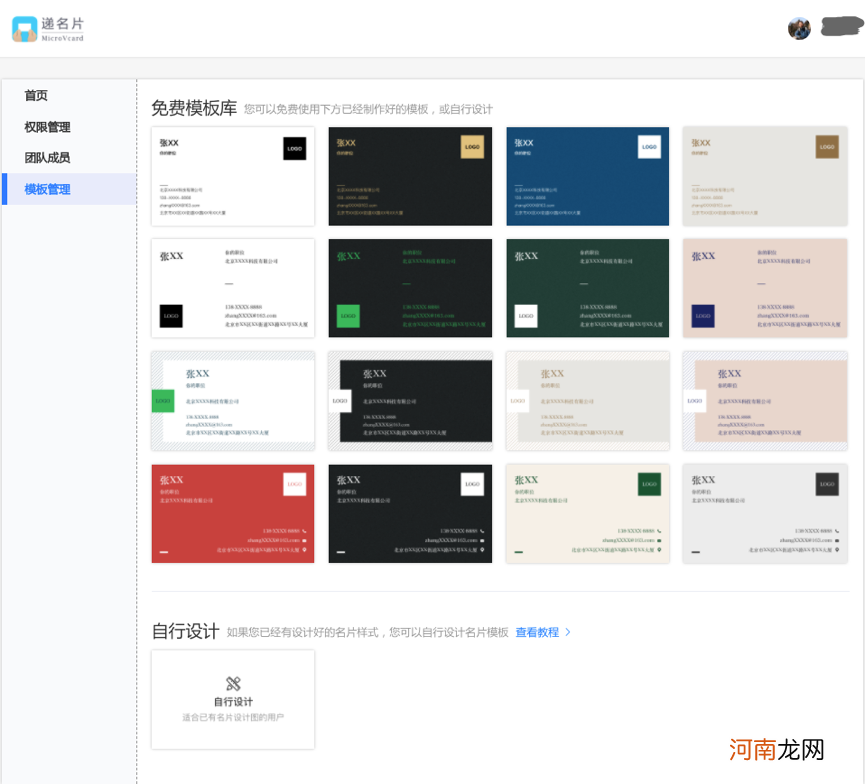
文章插图
3-1选择免费电子模板 。点击模板样式——》输入信息并上传logo制作自己的名片模板——》点击预览在手机端查看效果——》保存模板立即启用
说明:选择免费模板,需要完全根据模板的要求填写相应的名片信息和上传企业logo,因为是标准模板,所以无法更改和进行自定义 。如果logo未上传则不显示,字段信息未填写,则会显示空白 。
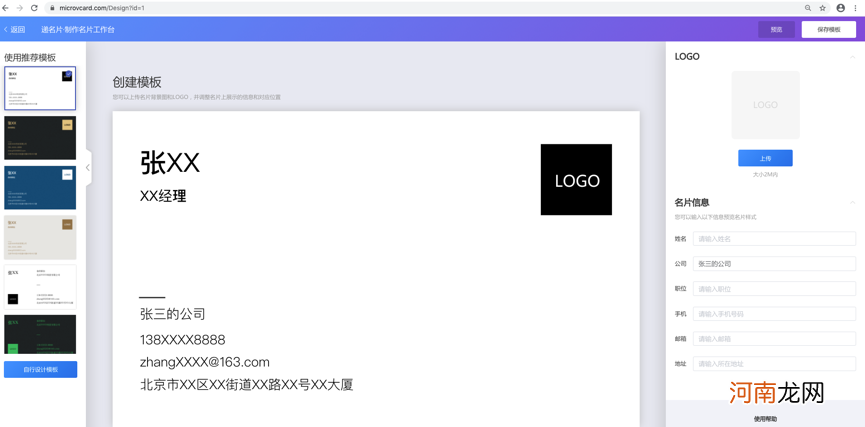
文章插图
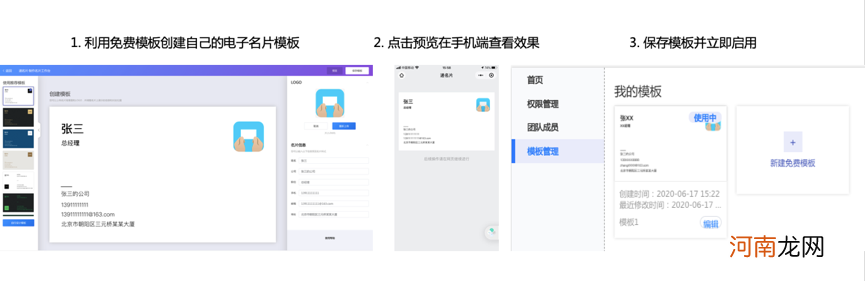
文章插图
【微信智能名片如何制作 微信名片怎么制作】3-2已有名片设计图自行设计生成模板 。点击自行设计按钮——》点击右上角工具栏按钮上传名片设计图、企业logo ——》填写名片基础字段信息——》点击更多信息进行完善和调整——》点击预览在手机端查看效果——》保存模板立即启用
说明:名片上的显示信息可以根据自己需要进行增减、格式(颜色、字体大小)、位置调整和前后排序 。右侧工具栏下方有使用帮助,可以随时点击打开参考 。
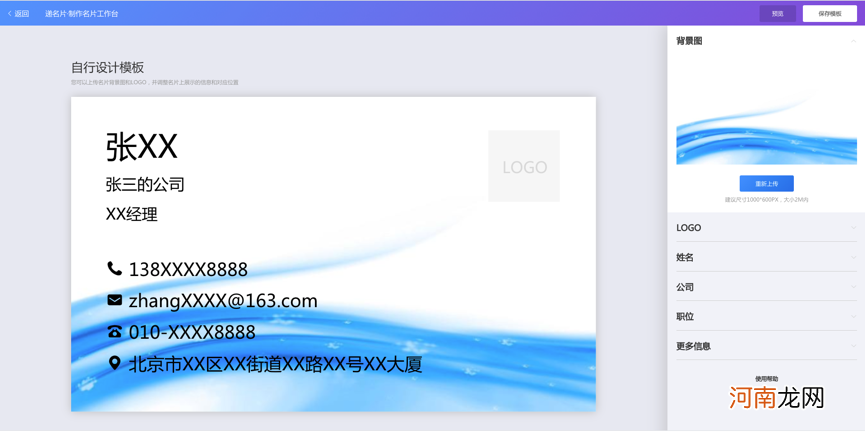
文章插图
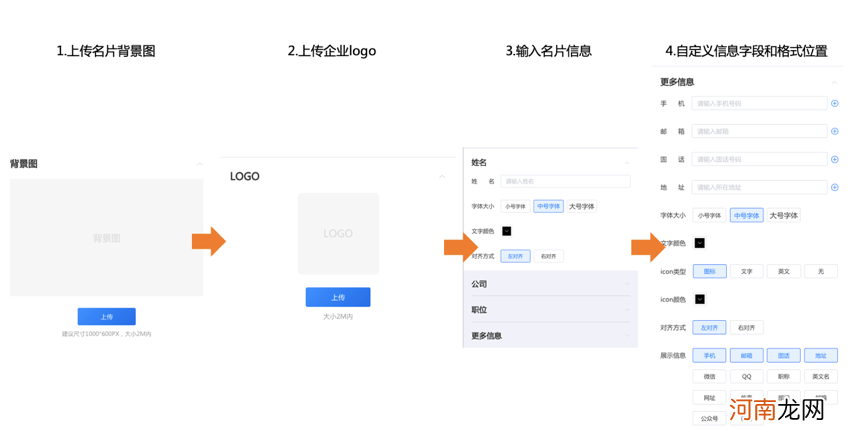
文章插图
第四步,添加企业成员,批量制作员工电子名片 。4.1管理员输入信息,邀请员工绑定 。点击团队成员菜单——》添加成员——》手动输入/批量输入——》生成名片
说明:添加成员提供了2种输入形式,如果人员不多,则手动输入较为便捷;如果人员较多,则建议采用批量输入 。无论是手动输入还是批量输入,此时的信息字段,均跟该模板的字段保持一致 。
- 怎么查看微信删除的聊天记录 苹果id微信聊天记录同步
- 微信对方忙线中有几种可能 微信忙线中什么意思
- 安卓微信转苹果系统可以吗 安卓微信聊天记录同步苹果吗
- 微信资料能看见手机号 电脑版微信怎么加好友手机号
- 中年男人成熟稳重的微信网名 适合70后的二字网名
- 星空微信名字繁体字 繁体字微信名带符号的
- 微信如何批量删除聊天记录 微信聊天记录大于可清理
- 微信聊天记录无内容咋回事 微信聊天记录忽然全都没了
- 取微信名字带有财运 招财不俗气的昵称名字
- 看淡一切释然的网名,内心平淡安静的微信昵称
